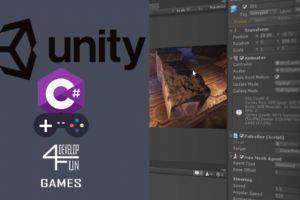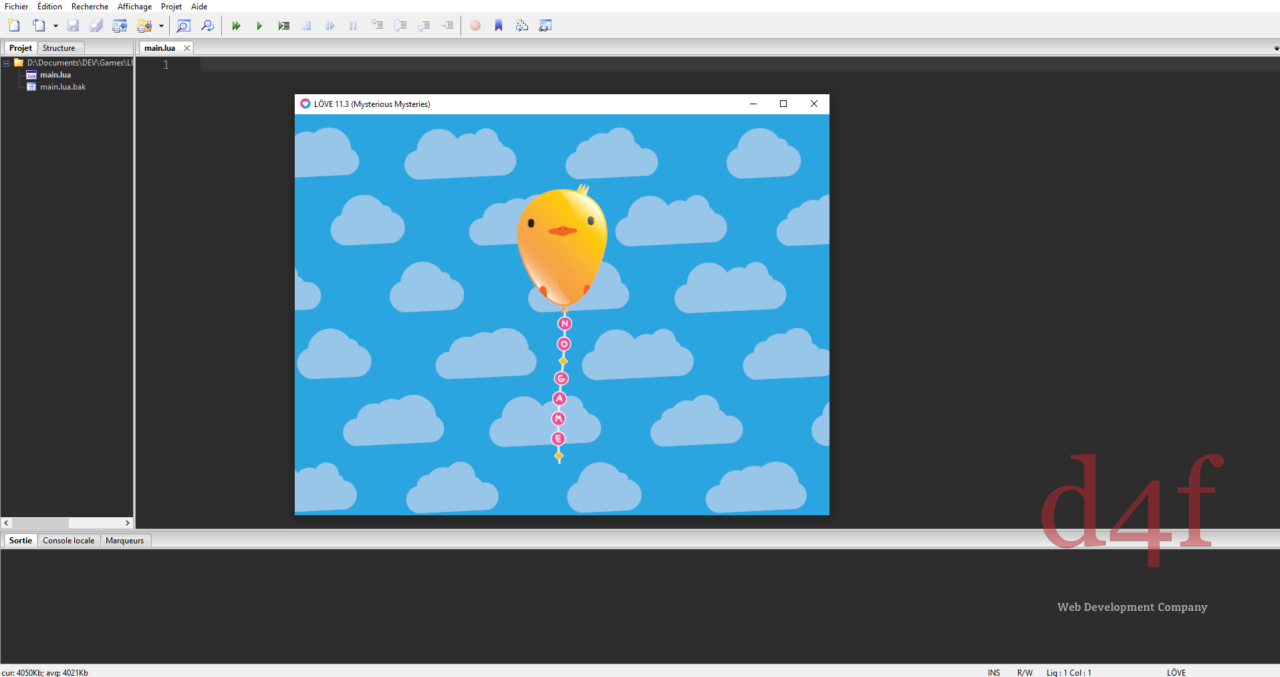
Installation de LÖVE 2D et ZeroBrane Studio
Vous souhaitiez apprendre à programmer des jeux vidéo en 2D grâce au framework LÖVE 2D ?
Le premier pas pour devenir un programmeur LUA est celui d’installer LÖVE 2D et ZeroBrane Studio.
LÖVE
Aller sur le site love2d.org.
Vous devez télécharger le programme d’installation 32 bits ou 64 bits. Cela dépend de votre type de système. Si vous ne connaissez pas votre type de système, optez simplement pour le 32 bits.
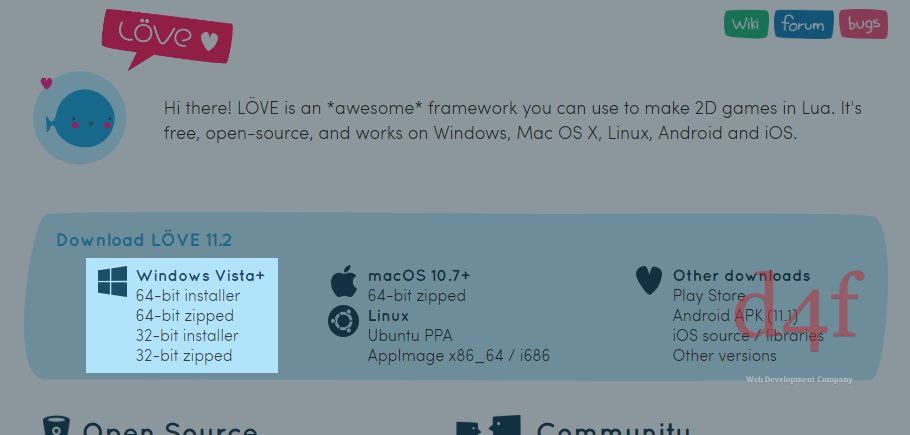
Ouvrez le programme d’installation. Cliquez sur Suivant. Cliquez sur J’accepte. Vous pouvez maintenant décider où vous installez LÖVE. Peu importe où vous installez LÖVE, mais assurez-vous de vous en souvenir car nous en avons besoin dans un instant. Ce dossier sera appelé le dossier d’installation.
Mon dossier d’installation sera C: /Program Files/LOVE.
Cliquez sur Suivant. Cliquez sur Installer.
Une fois l’installation de LÖVE terminée, cliquez sur Terminer.
ZeroBrane Studio
Maintenant, nous devons installer un éditeur de texte. Dans ce tutoriel nous allons utiliser ZeroBrane Studio.
Rendez-vous sur studio.zerobrane.com, et cliquez sur « Download« .

Ici, vous avez la possibilité de faire un don à ZeroBrane Studio. Si vous ne souhaitez pas faire de don, cliquez sur « Take me to the download page this time« .
Ouvrez le programme d’installation et installez ZeroBrane Studio dans votre dossier préféré.
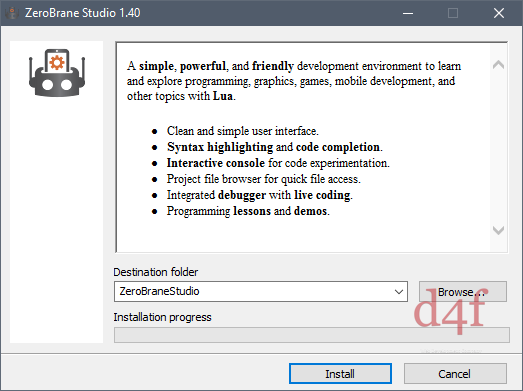
Lorsque ZeroBrane Studio a terminé l’installation, ouvrez-le.
Nous devons maintenant créer un dossier de projet. Ouvrez votre explorateur de fichiers et créez un dossier où vous le souhaitez, et nommez-le comme vous le souhaitez. Dans ZeroBrane Studio, cliquez sur l’icône « Sélectionner le dossier du projet » et sélectionnez le dossier que vous venez de créer.
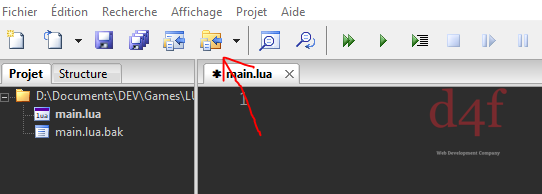
Créez un nouveau fichier dans ZeroBrane Studio. File -> New, ou bien utilisez le shortcut (raccourci) Ctrl + N.
Dans ce fichier, écrivez le code suivant :
function love.draw()
love.graphics.print("Hello World!", 100, 100)
endAllez sur File -> Save, ou utilisez le raccourci Ctrl + S. Enregistrez le fichier sous main.lua.
Allez dans Project -> Lua Interpreter et sélectionnez LÖVE.
Maintenant, lorsque vous appuyez sur F6, une fenêtre devrait s’ouvrir avec le texte « Hello World!« . Félicitations, vous êtes prêt à commencer à apprendre LÖVE.
Au cas où rien ne se passe et que le texte suivant apparaît: Impossible de trouver l’exécutable love2d dans l’un des dossiers suivants, cela signifie que vous avez installé LÖVE quelque part où ZeroBrane Studio n’arrive pas à trouver. Aller dans Edit -> Preferrences -> Settings: User. Mettez ce qui suit :
path.love2d = 'C:/path/to/love.exe'Et remplacez 'C:/path/to/love.exe' avec le chemin d’accès à l’endroit où vous avez installé LÖVE. Assurez-vous d’utiliser des barres obliques qui conviennent au programme (/).
Encore quelques petites choses
Avez-vous copié/collé l’exemple de code ici-dessus ? Je vous encourage à taper le code vous-même pour vous entrainer. Cela peut sembler beaucoup de travail supplémentaire, mais ce faisant, cela vous aidera à mémoriser le tout beaucoup mieux.
La seule chose dont vous n’avez pas besoin de taper vous-même, ce sont les commentaires.
-- Cette ligne est un commentaire. Ce n'est pas du code.
-- La ligne suivante est le code:
print(123)
--Output: 123Chaque ligne commençant par 2 signes moins (–) est un commentaire. L’ordinateur l’ignore, ce qui signifie que nous pouvons taper tout ce que nous voulons sans obtenir d’erreur. Je peux utiliser les commentaires pour mieux expliquer certains codes. Lorsque vous tapez le code, vous n’avez pas à copier les commentaires.
Avec print nous pouvons envoyer des informations à notre Output console (console de sortie). C’est le petit onglet en bas à gauche de notre éditeur. Lorsque vous fermez le jeu, celui-ci devrait afficher le texte « 123 ». J’ajoute le texte --Output: pour vous montrer l’output (la sortie attendue). Cela ne doit pas être confondu avec love.graphics.print.
Si vous mettez le code suivant en haut de votre main.lua vous verrez tout de suite le contenu de vos print. Comment cela fonctionne n’est pas important, en gros, vous désactivez la possibilité d’attendre la fermeture du jeu avant d’afficher les message dans la console.
io.stdout:setvbuf("no")Formations de Develop4fun
Étiquette :commentaire, LÖVE 2D, output, programmation jeux vidéo, ZeroBrane Studio